2025. 6. 16. 01:50ㆍ카테고리 없음
스팸 백링크로 고민이세요? 구글 Disavow 도구 사용법부터 예방 전략까지 완벽 가이드를 제공합니다. 검색 순위 하락 방지하고 건전한 SEO 환경을 만드는 실전 노하우를 지금 확인하세요.
📋 목차

스팸 백링크는 블로그나 웹사이트 운영자라면 반드시 알아야 할 SEO의 숨겨진 함정이에요. 악의적인 사이트나 자동 생성 도구들이 무작위로 링크를 걸어놓는 이런 백링크들은 구글 검색 알고리즘에 의해 스팸으로 분류될 수 있어요. 특히 최근 구글의 알고리즘 업데이트가 더욱 엄격해지면서, 이런 스팸 백링크로 인한 검색 순위 하락이나 페널티 위험이 크게 증가했답니다.
많은 블로거들이 스팸 백링크의 존재조차 모르고 있다가, 갑작스러운 트래픽 감소나 검색 순위 하락을 경험하고 나서야 문제를 발견하게 되요. 하지만 구글에서는 이런 상황을 대비해 Disavow 도구라는 강력한 해결책을 제공하고 있어요. 이 도구를 올바르게 사용하면 스팸 백링크의 악영향을 차단하고, 건전한 SEO 환경을 유지할 수 있답니다.
바쁘신 분은 맨 아래에 스팸 백링크 차단하는 법 요약을 보셔도 된답니다😉
🔗 스팸 백링크의 정체와 위험성

스팸 백링크란 저품질 사이트나 악의적인 도구들이 무작위로 생성한 링크를 말해요. 이런 링크들은 보통 자동화된 프로그램이나 링크 팜, 해킹된 사이트를 통해 만들어지죠. 예를 들어 'jobsapp.info', 'searchde.xyz', 'aged-dom.com' 같은 의심스러운 도메인들이 대표적이에요. 이런 사이트들은 대부분 콘텐츠도 없고, 사용자에게 전혀 도움이 되지 않는 페이지들로 구성되어 있어요.
구글은 이런 스팸 백링크를 SEO 조작 시도로 판단할 수 있어요. 특히 짧은 시간 내에 많은 수의 저품질 백링크가 생성되면, 인위적인 링크 빌딩으로 간주되어 페널티를 받을 위험이 높아져요. 실제로 많은 사이트들이 이런 스팸 백링크 때문에 검색 결과에서 완전히 사라지거나, 순위가 크게 떨어지는 경우를 경험했답니다. 내가 생각했을 때 이런 문제는 예방보다는 빠른 대응이 더 중요한 것 같아요.
스팸 백링크의 또 다른 위험성은 사이트의 신뢰도를 떨어뜨린다는 점이에요. 구글의 E-A-T(Expertise, Authoritativeness, Trustworthiness) 평가 기준에서 낮은 점수를 받게 되면, 아무리 좋은 콘텐츠를 작성해도 검색 결과 상위에 노출되기 어려워져요. 특히 의료, 금융, 법률 같은 YMYL(Your Money or Your Life) 분야에서는 더욱 엄격하게 평가받기 때문에 스팸 백링크 관리가 필수적이랍니다.
🚨 스팸 백링크 위험 신호
| 위험 수준 | 특징 | 대응 방법 |
|---|---|---|
| 높음 | 성인, 도박 사이트 링크 | 즉시 Disavow 처리 |
| 중간 | 링크 팜, 자동생성 사이트 | 주기적 모니터링 후 제거 |
| 낮음 | 관련성 없는 일반 사이트 | 상황 지켜본 후 판단 |
스팸 백링크를 방치하면 사이트 전체의 도메인 권위도가 떨어지게 되요. 도메인 권위도는 검색 엔진이 해당 사이트를 얼마나 신뢰하는지를 나타내는 지표인데, 한 번 떨어지면 회복하기까지 상당한 시간과 노력이 필요해요. 따라서 정기적인 백링크 모니터링과 신속한 대응이 무엇보다 중요하답니다.
🔍 스팸 백링크 발견하는 방법들
스팸 백링크를 효과적으로 발견하려면 여러 도구를 조합해서 사용하는 게 좋아요. 가장 기본적인 방법은 구글 서치 콘솔의 '링크' 섹션을 정기적으로 확인하는 것이에요. 여기서 '외부 링크'를 클릭하면 내 사이트로 링크를 걸고 있는 모든 도메인 목록을 볼 수 있어요. 처음 보는 이상한 도메인이나 의심스러운 사이트가 있다면, 직접 방문해서 어떤 사이트인지 확인해 보세요.
Ubersuggest, Ahrefs, SEMrush 같은 유료 도구들은 더 자세한 백링크 분석 기능을 제공해요. 특히 스팸 점수(Spam Score)나 도메인 권위도(Domain Authority) 같은 지표를 통해 백링크의 품질을 쉽게 판단할 수 있어요. 일반적으로 스팸 점수가 70% 이상이거나 도메인 권위도가 10 이하인 사이트들은 의심해 볼 필요가 있답니다. 이런 도구들은 한 달에 한 번 정도 정기적으로 체크해 주는 게 좋아요.
무료 도구로는 Moz의 Link Explorer나 Majestic의 무료 버전도 활용할 수 있어요. 비록 제한된 정보만 제공하지만, 기본적인 백링크 현황은 파악할 수 있어요. 또한 Google Alerts를 설정해서 내 도메인이 언급될 때마다 알림을 받도록 하면, 새로운 백링크가 생성되는 즉시 파악할 수 있답니다. 이런 방법들을 조합하면 스팸 백링크를 놓치지 않고 찾아낼 수 있어요.
백링크를 분석할 때는 단순히 도메인만 보지 말고, 링크가 걸린 페이지의 내용도 살펴보세요. 정상적인 사이트라도 해킹당해서 스팸 링크가 삽입될 수 있거든요. 특히 워드프레스 사이트들은 보안이 취약한 경우가 많아서, 이런 일이 자주 발생해요. 링크가 걸린 페이지를 직접 방문해서 내용을 확인하고, 의심스러운 부분이 있다면 해당 도메인 전체를 Disavow 목록에 추가하는 게 안전해요.
🛠️ 백링크 분석 도구 비교
| 도구명 | 가격 | 특징 | 추천도 |
|---|---|---|---|
| Google Search Console | 무료 | 공식 도구, 정확한 데이터 | ⭐⭐⭐⭐⭐ |
| Ahrefs | $99/월 | 강력한 분석 기능 | ⭐⭐⭐⭐⭐ |
| Ubersuggest | $29/월 | 저렴한 가격, 스팸 점수 | ⭐⭐⭐⭐ |
백링크 모니터링을 할 때는 주기적인 일정을 정해두는 게 중요해요. 매주 간단한 체크와 함께 한 달에 한 번 정도는 심층 분석을 해보세요. 특히 사이트 트래픽이나 검색 순위에 갑작스러운 변화가 있을 때는 즉시 백링크 상황을 점검해야 해요. 이런 변화가 스팸 백링크 때문일 가능성이 높거든요.
🔧 백링크 분석이 처음이신가요?
Moz의 무료 Link Explorer로 시작해 보세요!
기본적인 백링크 정보와 스팸 점수를 확인할 수 있어요.
⚡ 구글 Disavow 도구 완전 정복

구글 Disavow 도구는 웹마스터가 원하지 않는 백링크를 구글에 직접 알려주는 공식적인 방법이에요. 이 도구를 사용하면 "이 링크들은 내가 의도적으로 만든 게 아니니까, SEO 평가에서 제외해 주세요"라고 구글에 요청할 수 있어요. 중요한 점은 이 도구가 일반적인 구글 서치 콘솔 메뉴에는 숨겨져 있다는 거예요. 직접 전용 URL로 접속해야만 사용할 수 있답니다.
Disavow 도구를 사용하기 전에 알아둬야 할 중요한 사실이 있어요. 이 도구는 마지막 수단으로 사용해야 한다는 점이에요. 구글은 자체적으로 스팸 링크를 감지하고 무시하는 능력이 있기 때문에, 명백히 해로운 링크가 아니라면 굳이 Disavow 하지 않아도 되는 경우가 많아요. 하지만 대량의 스팸 링크가 발견되거나, 검색 순위에 실제로 악영향을 미치고 있다고 판단될 때는 적극적으로 사용해야 해요.
Disavow 도구의 작동 원리를 이해하는 것도 중요해요. 이 도구는 링크를 물리적으로 제거하는 게 아니라, 구글의 알고리즘이 해당 링크를 평가할 때 무시하도록 지시하는 거예요. 따라서 Disavow 파일을 제출해도 실제 링크는 그대로 남아있어요. 다만 구글이 내 사이트의 순위를 매길 때는 그 링크들을 고려하지 않게 되는 거죠. 이 과정은 보통 며칠에서 몇 주 정도 시간이 걸려요.
Disavow 도구를 사용할 때 가장 조심해야 할 부분은 좋은 백링크까지 실수로 제거하는 것이에요. 한 번 Disavow 파일에 포함된 도메인은 해당 도메인에서 오는 모든 링크가 무시되거든요. 따라서 정말 확실한 스팸 사이트가 아니라면 개별 URL 단위로 처리하는 게 안전해요. 특히 뉴스 사이트나 정부 기관, 교육 기관 같은 권위 있는 도메인은 절대 Disavow 하면 안 돼요.
📋 Disavow 도구 사용 단계
| 단계 | 작업 내용 | 소요 시간 | 주의사항 |
|---|---|---|---|
| 1단계 | 백링크 분석 및 스팸 링크 식별 | 2-3시간 | 신중한 판단 필요 |
| 2단계 | Disavow 파일 작성 | 30분 | 형식 준수 필수 |
| 3단계 | 구글에 파일 업로드 | 5분 | 백업 보관 권장 |
| 4단계 | 효과 모니터링 | 2-4주 | 정기적 확인 필요 |
Disavow 도구를 효과적으로 활용하려면 정기적인 업데이트가 필요해요. 새로운 스팸 백링크가 발견될 때마다 기존 파일에 추가해서 다시 업로드해야 해요. 이때 기존 파일의 내용은 그대로 유지하면서 새로운 항목만 추가하는 방식으로 관리하세요. 구글은 가장 최근에 업로드된 파일만 인식하기 때문에, 이전 파일과 새로운 파일을 모두 포함한 통합 파일을 만들어야 해요.
📝 Disavow 파일 작성 실전 노하우
Disavow 파일을 작성할 때 가장 중요한 건 정확한 형식을 지키는 것이에요. 파일은 반드시 .txt 확장자로 저장해야 하고, UTF-8 인코딩을 사용해야 해요. 윈도우 메모장을 사용할 때는 저장할 때 인코딩을 'UTF-8'로 선택하면 돼요. 파일 크기는 최대 100,000행, 2MB까지 가능하니까 웬만한 사이트는 충분히 처리할 수 있어요.
파일 작성 시 주석을 활용하면 나중에 관리하기가 훨씬 쉬워져요. 줄 앞에 '#'을 붙이면 주석이 되는데, 이를 활용해서 날짜나 이유를 적어놓으면 좋아요. 예를 들어 '# 2025년 12월 스팸 백링크 일괄 처리' 같은 식으로 기록해 두면, 나중에 파일을 업데이트할 때 어떤 항목을 언제 추가했는지 쉽게 알 수 있어요. 특히 여러 사람이 사이트를 관리하는 경우에는 이런 주석이 필수적이에요.
도메인 단위로 Disavow 할 때는 'domain:' 접두사를 사용하고, 특정 URL만 제거하고 싶을 때는 전체 URL을 적어주면 돼요. 도메인 전체를 차단하는 게 일반적이지만, 때로는 특정 페이지만 문제가 되는 경우도 있어요. 예를 들어 정상적인 블로그 사이트인데 특정 게시물에서만 스팸 링크가 발견된다면, 해당 URL만 Disavow 하는 게 더 안전해요.
파일을 작성할 때 절대 하지 말아야 할 실수들이 있어요. 첫째, 공백이나 특수문자를 잘못 사용하는 것이에요. 각 줄에는 하나의 도메인이나 URL만 적어야 하고, 앞뒤로 공백이 있으면 안 돼요. 둘째, HTTP나 HTTPS를 혼동하는 것이에요. 실제 링크에서 사용되는 프로토콜과 정확히 일치해야 효과가 있어요. 셋째, 서브도메인을 잘못 처리하는 것이에요. 'blog.example.com'과 'example.com'은 서로 다른 도메인으로 처리되니까 주의해야 해요.
📄 Disavow 파일 작성 예시
| 구분 | 올바른 형식 | 잘못된 형식 |
|---|---|---|
| 도메인 차단 | domain:spam-site.com | spam-site.com |
| URL 차단 | https://bad-site.com/spam-page | bad-site.com/spam-page |
| 주석 추가 | # 2025년 12월 추가 | // 2025년 12월 추가 |
파일을 완성한 후에는 반드시 검토 과정을 거쳐야 해요. 실수로 좋은 도메인을 포함시키지 않았는지, 문법 오류는 없는지 꼼꼼히 확인하세요. 특히 대량의 도메인을 처리할 때는 엑셀이나 구글 스프레드시트를 활용해서 중복 제거나 정렬 작업을 먼저 한 다음 텍스트 파일로 변환하는 것도 좋은 방법이에요. 이렇게 하면 실수를 줄이고 더 체계적으로 관리할 수 있답니다.
🚀 파일 제출과 모니터링 과정
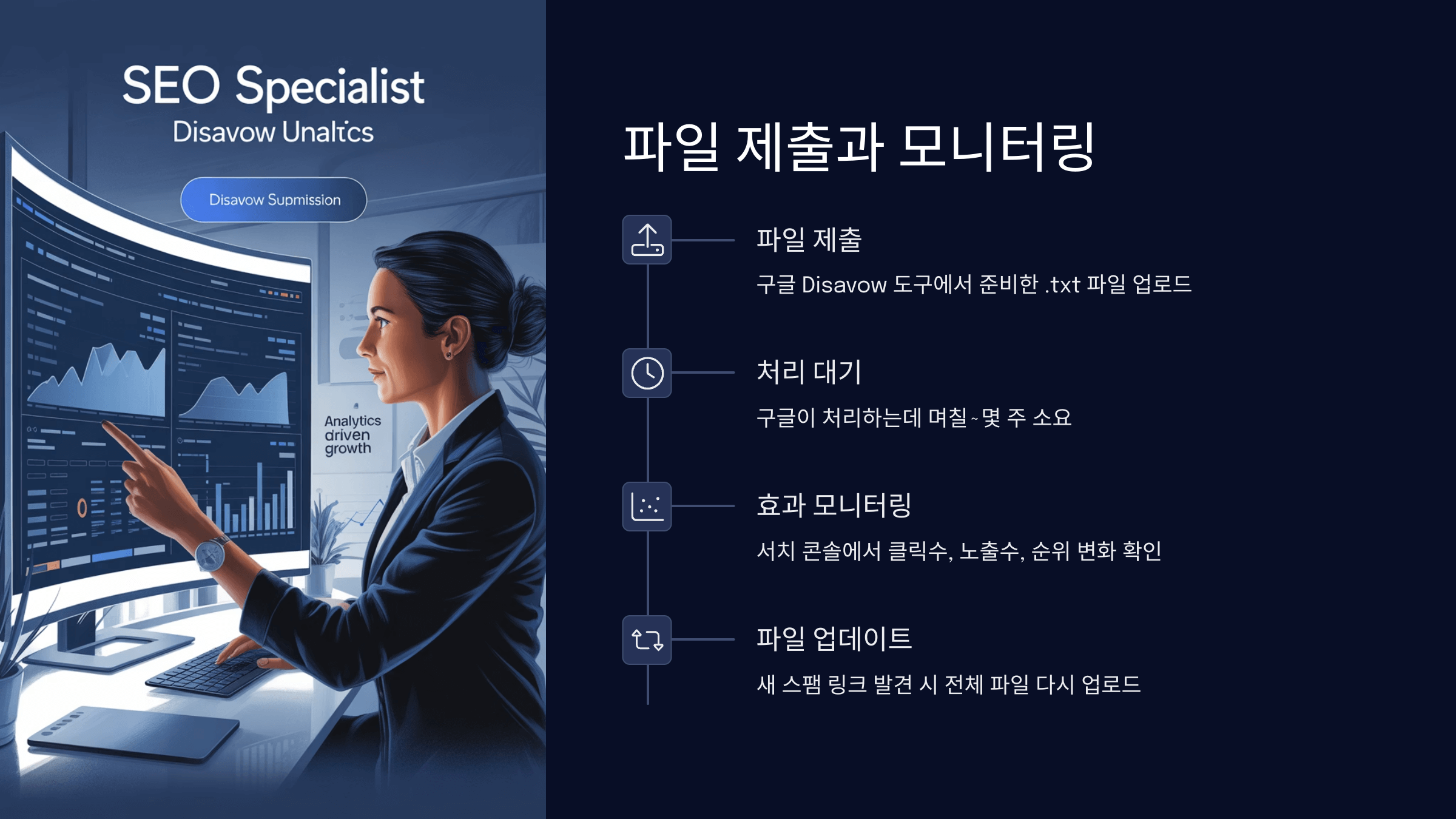
Disavow 파일을 제출하는 과정은 생각보다 간단해요. 구글 Disavow 도구 페이지에 접속하면 내가 소유한 사이트들 목록이 나타나요. 해당 사이트를 선택하고 '거부 목록 업로드' 버튼을 클릭한 후, 준비한 .txt 파일을 업로드하면 끝이에요. 업로드가 완료되면 구글에서 확인 메시지를 보여주고, 언제 파일이 업로드되었는지 날짜도 표시해 줘요.
파일 제출 후에는 즉시 효과가 나타나지 않아요. 구글이 새로운 Disavow 목록을 처리하고 적용하는 데 보통 며칠에서 몇 주 정도 걸려요. 이 기간 동안은 인내심을 갖고 기다려야 해요. 다만 구글이 내 사이트를 다시 크롤링할 때마다 조금씩 적용되기 때문에, 변화를 감지하기 위해서는 지속적인 모니터링이 필요해요. 특히 중요한 키워드들의 검색 순위 변화를 주의 깊게 살펴보세요.
모니터링을 할 때는 여러 지표를 함께 확인하는 게 좋아요. 구글 서치 콘솔의 '실적' 탭에서 클릭 수, 노출 수, 평균 순위 변화를 확인하고, 구글 애널리틱스에서는 오가닉 트래픽 변화를 추적하세요. 또한 주요 키워드들의 검색 순위도 별도로 체크해 보세요. 만약 Disavow 후 순위가 상승했다면 스팸 백링크가 실제로 악영향을 미치고 있었다는 증거예요.
때로는 Disavow 파일을 업데이트해야 할 경우가 생겨요. 새로운 스팸 백링크가 발견되거나, 실수로 좋은 도메인을 포함시켜서 제거해야 할 때죠. 이런 경우에는 기존 파일을 수정해서 다시 업로드하면 돼요. 구글은 항상 가장 최근에 업로드된 파일만 인식하기 때문에, 이전 파일의 내용까지 모두 포함한 완전한 파일을 만들어야 해요. 따라서 매번 업로드할 때마다 전체 파일의 백업을 보관해 두는 것이 중요해요.
📊 제출 후 모니터링 체크리스트
| 기간 | 확인 항목 | 체크 포인트 |
|---|---|---|
| 1주차 | 파일 업로드 확인 | Disavow 도구에서 파일 상태 확인 |
| 2-4주차 | 순위 변화 추적 | 주요 키워드 순위 모니터링 |
| 1-3개월 | 트래픽 변화 분석 | 오가닉 트래픽 증감 확인 |
| 지속적 | 새로운 스팸 링크 발견 | 정기적 백링크 점검 |
제출 과정에서 주의해야 할 점들도 있어요. 첫째, 한 번에 너무 많은 도메인을 Disavow 하지 마세요. 특히 처음 사용하는 경우라면 정말 확실한 스팸 사이트들부터 시작하는 게 좋아요. 둘째, 파일 업로드 후에는 바로 추가 업로드를 하지 마세요. 구글이 처리할 시간을 충분히 주고, 효과를 확인한 후에 추가 작업을 진행하세요. 셋째, 모든 변화를 Disavow 때문이라고 단정하지 마세요. SEO에는 다양한 요인들이 영향을 미치거든요.
🛡️ 스팸 백링크 예방 전략
스팸 백링크를 완전히 막는 것은 불가능하지만, 발생 가능성을 크게 줄일 수 있는 방법들이 있어요. 가장 효과적인 방법은 정기적인 백링크 모니터링이에요. 한 달에 한 번 정도는 구글 서치 콘솔이나 전용 도구를 사용해서 새로운 백링크를 확인하세요. 조기에 발견할수록 대응하기가 쉬워지고, 악영향을 최소화할 수 있어요. 특히 사이트 트래픽이나 순위에 갑작스러운 변화가 있을 때는 즉시 백링크 상황을 점검해야 해요.
사이트 보안을 강화하는 것도 중요한 예방 조치예요. 특히 워드프레스 같은 CMS를 사용한다면 정기적인 업데이트와 보안 플러그인 설치가 필수예요. 해킹당한 사이트들이 스팸 링크를 대량으로 생성하는 경우가 많거든요. SSL 인증서 설치, 강력한 비밀번호 사용, 이중 인증 설정 등 기본적인 보안 조치들을 철저히 지켜야 해요. 또한 사이트의 접근 권한을 최소한으로 유지하고, 불필요한 플러그인이나 테마는 삭제하는 것이 좋아요.
양질의 콘텐츠를 지속적으로 발행하는 것도 중요한 예방 전략이에요. 구글은 사이트의 전반적인 품질을 평가할 때 콘텐츠의 질, 사용자 경험, 기술적 최적화 등을 종합적으로 고려해요. 사이트의 전반적인 품질이 높으면 일부 스팸 백링크가 있어도 그 영향을 상쇄할 수 있어요. 정기적인 콘텐츠 업데이트, 사용자 참여도 향상, 페이지 로딩 속도 개선 등에 지속적으로 투자하세요.
건전한 백링크 구축 전략도 병행해야 해요. 권위 있는 사이트들로부터 자연스럽게 링크를 받을 수 있도록 노력하세요. 게스트 포스팅, 인플루언서 협업, 업계 네트워킹 등을 통해 양질의 백링크를 확보하면, 스팸 백링크의 비중을 상대적으로 줄일 수 있어요. 다만 이 과정에서도 과도한 링크 빌딩은 피해야 해요. 자연스럽고 점진적인 링크 증가가 가장 안전한 방법이랍니다.
🔒 스팸 백링크 예방 체크리스트
| 분야 | 예방 조치 | 실행 주기 | 우선순위 |
|---|---|---|---|
| 모니터링 | 백링크 정기 점검 | 월 1회 | ⭐⭐⭐⭐⭐ |
| 보안 | 사이트 보안 강화 | 상시 | ⭐⭐⭐⭐⭐ |
| 콘텐츠 | 양질의 콘텐츠 발행 | 주 2-3회 | ⭐⭐⭐⭐ |
| 링크 빌딩 | 건전한 백링크 구축 | 월 5-10개 | ⭐⭐⭐ |
구글 알고리즘 업데이트에 대한 이해도 중요해요. 구글은 지속적으로 스팸 감지 능력을 개선하고 있어서, 예전에는 문제가 되지 않았던 백링크들도 새로운 기준에서는 스팸으로 분류될 수 있어요. 따라서 SEO 업계 뉴스를 꾸준히 팔로우하고, 주요 알고리즘 업데이트가 있을 때마다 내 사이트에 미치는 영향을 분석해 보세요. 이런 준비를 통해 변화에 빠르게 대응할 수 있답니다.
💡 고급 백링크 관리 기법

스팸 백링크 관리에서 한 단계 더 나아가려면 고급 기법들을 활용해야 해요. 먼저 백링크 분석을 자동화하는 방법이 있어요. 파이썬이나 구글 스프레드시트의 스크립트 기능을 활용하면 주기적으로 백링크 데이터를 수집하고 분석할 수 있어요. 예를 들어 새로운 백링크가 발견되면 자동으로 이메일 알림을 받도록 설정하거나, 스팸 점수가 높은 도메인을 자동으로 필터링하는 시스템을 구축할 수 있답니다.
경쟁사 분석을 통한 백링크 전략도 중요해요. 경쟁사들이 어떤 스팸 백링크 공격을 받고 있는지, 어떻게 대응하고 있는지 분석하면 내 사이트의 예방 전략을 세우는 데 도움이 돼요. Ahrefs나 SEMrush 같은 도구로 경쟁사의 백링크 프로필을 분석하고, 의심스러운 패턴이나 새로운 공격 방식을 미리 파악할 수 있어요. 이런 정보를 바탕으로 선제적인 대응 전략을 수립하세요.
네거티브 SEO 공격에 대한 대응 전략도 알아두면 좋어요. 때로는 악의적인 경쟁자가 의도적으로 스팸 백링크를 생성해서 내 사이트의 순위를 떨어뜨리려고 시도할 수 있어요. 이런 공격을 받았을 때는 단순히 Disavow 파일을 제출하는 것만으로는 부족해요. 구글에 직접 신고를 하고, 법적 대응을 검토해야 할 수도 있어요. 평소에 백링크 패턴을 잘 기록해 두면 이런 상황에서 증거 자료로 활용할 수 있답니다.
링크 재활성화 전략도 중요한 고급 기법 중 하나예요. 과거에 Disavow 했던 도메인이 정상적으로 운영되기 시작했거나, 새로운 소유자가 사이트를 인수해서 양질의 콘텐츠를 제공하게 되었다면, 해당 도메인을 Disavow 목록에서 제거하는 것을 고려해야 해요. 이를 위해서는 주기적으로 Disavow 목록의 도메인들을 재검토하고, 상황이 개선된 사이트들을 찾아내는 작업이 필요해요. 다만 이런 작업은 매우 신중하게 진행해야 하고, 충분한 검증을 거친 후에 실행해야 해요.
⚡ 고급 백링크 관리 도구
| 기능 | 도구 | 난이도 | 효과 |
|---|---|---|---|
| 자동화 모니터링 | Python 스크립트 | 높음 | ⭐⭐⭐⭐⭐ |
| 경쟁사 분석 | Ahrefs API | 중간 | ⭐⭐⭐⭐ |
| 대량 처리 | Google Sheets | 낮음 | ⭐⭐⭐ |
| 실시간 알림 | Google Alerts | 낮음 | ⭐⭐⭐⭐ |
백링크 포트폴리오 다변화도 고려해야 할 전략이에요. 하나의 소스나 유형에만 의존하지 말고, 다양한 형태의 백링크를 확보하는 것이 중요해요. 블로그 포스팅, 뉴스 기사, 소셜 미디어, 디렉토리 등록, 포럼 참여 등을 통해 자연스러운 백링크 프로필을 구축하세요. 이렇게 하면 일부 스팸 백링크가 있어도 전체적인 백링크 품질을 유지할 수 있어요. 또한 정기적으로 백링크 앵커 텍스트 분포도 분석해서 자연스러운 패턴을 유지하는 것도 중요해요.
🛡️ 11분 만에 스팸 백링크 차단하기
1 스팸 백링크 찾기 (5분)
• 의심스러운 도메인 확인
• 스팸 점수 70+ 사이트 리스트업
2 Disavow 파일 작성 (5분)
• domain:스팸사이트.com 형식으로 입력
• disavow.txt로 UTF-8 인코딩 저장
3 구글에 제출 (1분)
• 내 사이트 선택 > 파일 업로드
• 완료! 2-4주 후 효과 확인 ✅
❓ FAQ
Q1. Disavow 도구를 사용하면 즉시 효과가 나타나나요?
A1. 아니요, 즉시 효과가 나타나지 않아요. 구글이 새로운 Disavow 목록을 처리하고 적용하는 데 보통 며칠에서 몇 주 정도 걸려요. 구글이 내 사이트를 다시 크롤링할 때마다 조금씩 적용되기 때문에 인내심을 갖고 기다려야 해요. 변화를 확인하려면 최소 4-6주 정도는 지켜봐야 한답니다.
Q2. 모든 의심스러운 백링크를 Disavow 해야 하나요?
A2. 꼭 그런 건 아니에요. 구글은 자체적으로 스팸 링크를 감지하고 무시하는 능력이 있어요. 명백히 해로운 링크(성인, 도박, 해킹 사이트 등)나 대량의 저품질 링크가 아니라면 굳이 Disavow 하지 않아도 되는 경우가 많아요. 신중하게 판단해서 정말 필요한 경우에만 사용하세요.
Q3. Disavow 파일에서 실수로 좋은 도메인을 포함시켰어요. 어떻게 해야 하나요?
A3. 기존 파일에서 해당 도메인을 제거한 후 다시 업로드하면 돼요. 구글은 항상 가장 최근에 업로드된 파일만 인식하기 때문에, 수정된 전체 파일을 새로 업로드하면 이전 설정이 덮어써져요. 다만 효과가 나타나기까지는 역시 몇 주 정도 시간이 걸릴 수 있어요.
Q4. 무료 도구만으로도 스팸 백링크를 관리할 수 있나요?
A4. 네, 가능해요! 구글 서치 콘솔은 완전 무료이면서도 가장 정확한 백링크 데이터를 제공해요. 여기에 Google Alerts를 설정하고, Moz Link Explorer나 Ubersuggest의 무료 버전을 함께 활용하면 기본적인 스팸 백링크 관리는 충분히 할 수 있답니다. 다만 대규모 사이트나 전문적인 분석이 필요하다면 유료 도구 사용을 고려해 보세요.
Q5. 스팸 백링크 때문에 구글에서 페널티를 받을 수 있나요?
A5. 가능하지만, 의도적으로 만든 게 아니라면 가능성은 낮아요. 구글은 자연스럽게 생성된 스팸 백링크와 인위적인 링크 빌딩을 구분할 수 있어요. 다만 대량의 스팸 링크가 짧은 시간 내에 생성되거나, 명백히 조작된 패턴이 발견되면 패널티를 받을 수 있어요. 이런 경우에는 즉시 Disavow 도구를 사용해서 대응해야 해요.
Q6. 경쟁사가 의도적으로 스팸 백링크를 만들면 어떻게 해야 하나요?
A6. 이런 네거티브 SEO 공격을 받았다면 여러 단계로 대응해야 해요. 먼저 해당 백링크들을 즉시 Disavow 처리하고, 구글 서치 콘솔을 통해 구글에 직접 신고하세요. 증거 자료를 수집해서 법적 대응도 검토할 수 있어요. 평소에 백링크 패턴을 잘 기록해 두면 이런 상황에서 도움이 된답니다.
Q7. 얼마나 자주 백링크를 체크해야 하나요?
A7. 일반적으로 한 달에 한 번 정도가 적당해요. 다만 사이트 규모나 상황에 따라 달라질 수 있어요. 큰 사이트거나 스팸 공격을 자주 받는다면 더 자주 체크해야 하고, 작은 블로그라면 2-3개월에 한 번도 괜찮아요. 중요한 건 정기적으로 체크하는 습관을 만드는 것이에요. 트래픽이나 순위에 갑작스러운 변화가 있을 때는 즉시 확인하세요.
Q8. Disavow 파일의 크기 제한이 있나요?
A8. 네, 있어요. Disavow 파일은 최대 100,000행, 2MB까지 가능해요. 대부분의 사이트에서는 이 제한에 걸리지 않지만, 정말 대규모 사이트에서는 문제가 될 수 있어요. 이런 경우에는 가장 위험한 도메인들을 우선적으로 처리하고, 여러 번에 나누어서 관리하는 것이 좋아요. 파일 크기를 줄이려면 개별 URL보다는 도메인 단위로 처리하는 것이 효율적이랍니다.
에어컨 전기세, 누진세 절약하는 법
📋 목차🔥 에어컨 전기세 누진세 구간 이해하기⚡ 에너지효율등급별 전력소비량 분석📊 월별 계절별 에어컨 전기요금 변화⏰ 시간대별 요금제 활용법🧮 에어컨 전기요금 정확한 계산 방법
66.happy1788.com
